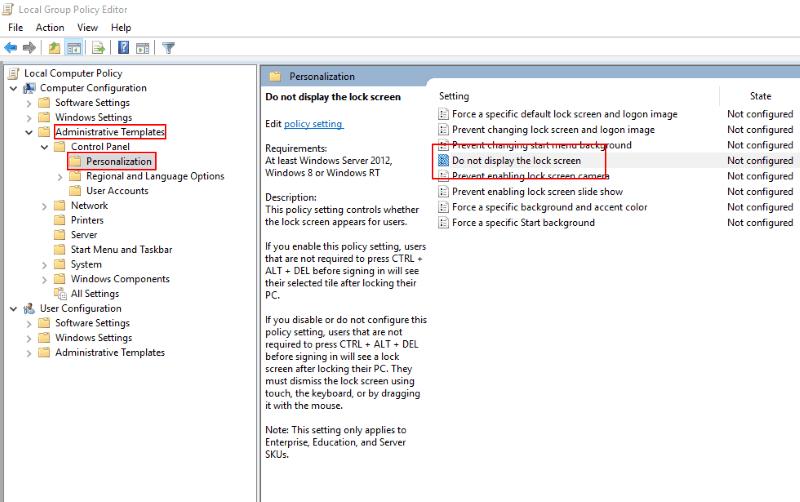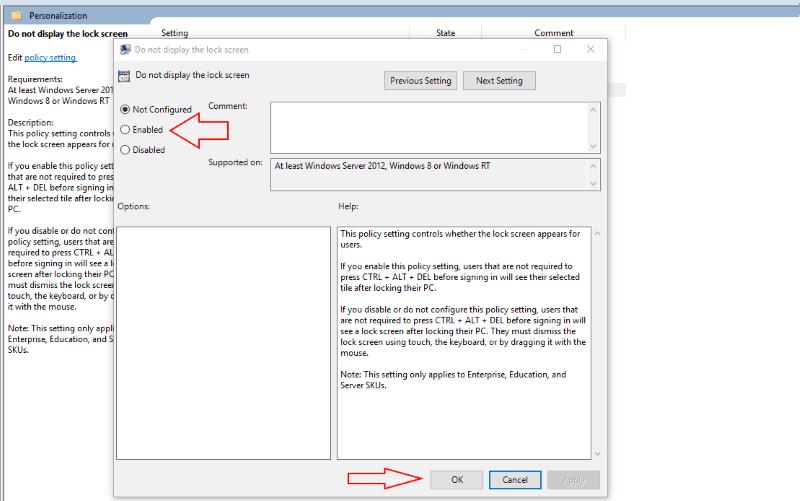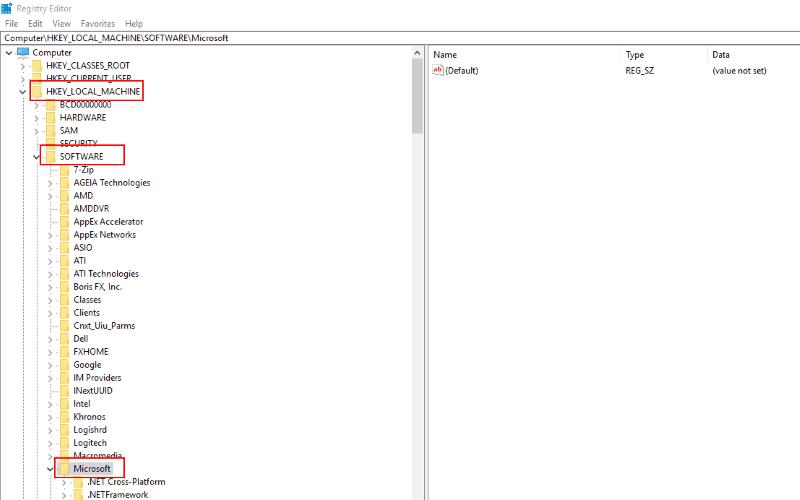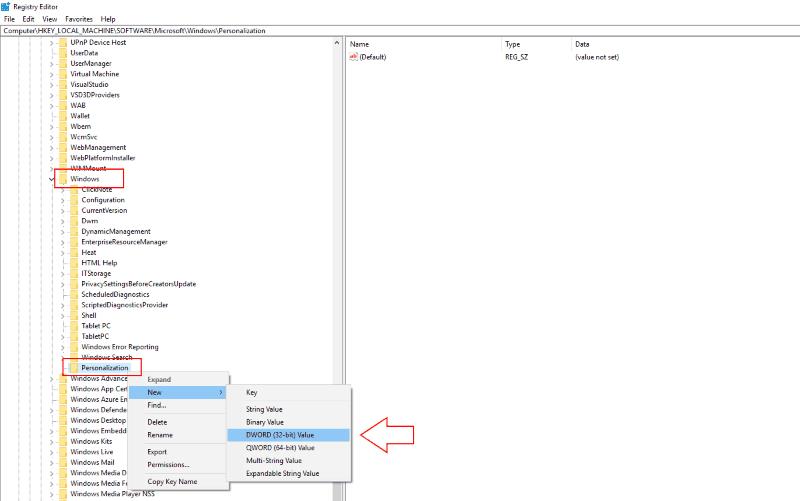Obrazovka uzamknutia systému Windows predstavená v systéme Windows 8 a rozšírená v systéme Windows 10 prekryje obrázok na pozadí a upozornenia na monitore, keď je počítač uzamknutý. To pridá ďalšie stlačenie klávesu, keď sa vrátite na svoj stôl – najprv musíte zatvoriť uzamknutú obrazovku a potom zadať heslo. Pomocou vylepšenia registra alebo úpravy skupinovej politiky môžete zakázať uzamknutú obrazovku a prejsť priamo na výzvu na zadanie hesla. Vráti vás späť k jednoduchšiemu zážitku systému Windows 7.
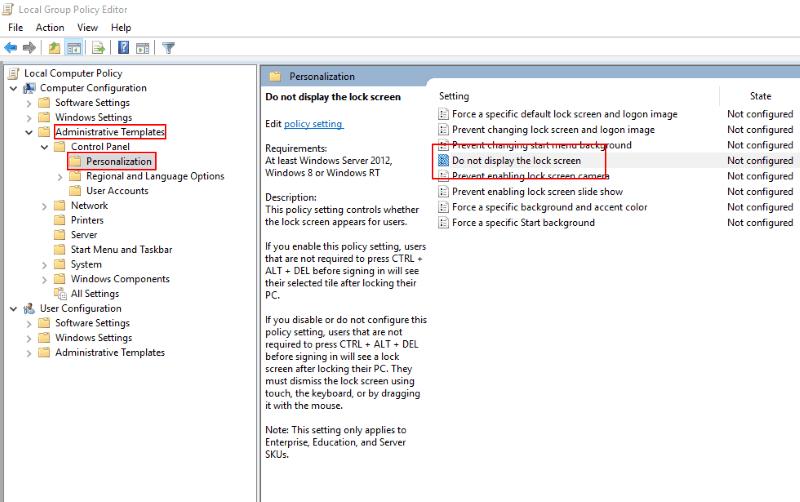
Najrýchlejším spôsobom, ako vypnúť uzamknutú obrazovku, je použiť Editor zásad skupiny. Do vyhľadávacieho poľa ponuky Štart zadajte „gpedit“ a stlačte kláves Enter. V stromovej ponuke vľavo rozbaľte „Konfigurácia počítača“ a potom prejdite nadol cez priečinky v časti Šablóny pre správu na Ovládací panel a potom na položku Prispôsobenie.
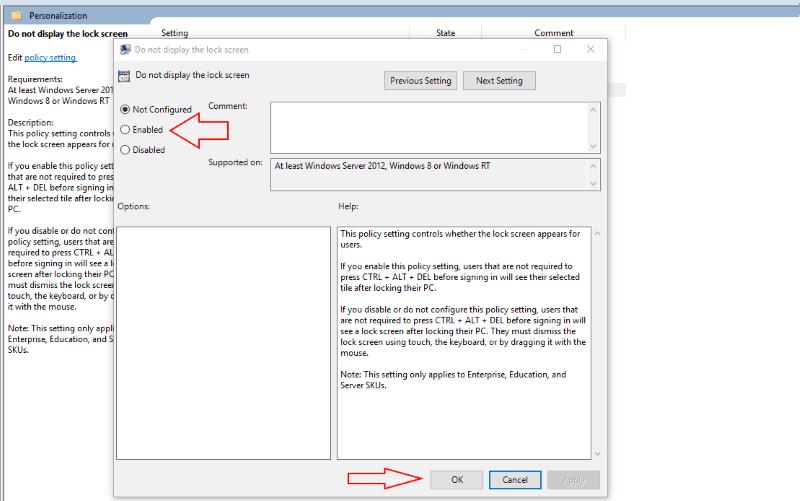
V pravidlách, ktoré sa zobrazia vpravo, dvakrát kliknite na položku „Nezobrazovať uzamknutú obrazovku“. Otvorí sa okno editora zásad. Vyberte možnosť „Povolené“ z prepínačov v ľavom hornom rohu a stlačte „Použiť“.
Editor zásad skupiny je k dispozícii iba v systéme Windows 10 Pro a Enterprise. Ak používate domácu verziu, na deaktiváciu uzamknutej obrazovky budete musieť použiť vylepšenie registra. Rovnako ako pri každej zmene registra, mali by ste si byť vedomí, že táto zmena nie je podporovaná spoločnosťou Microsoft a môže mať v budúcnosti nežiaduce vedľajšie účinky.
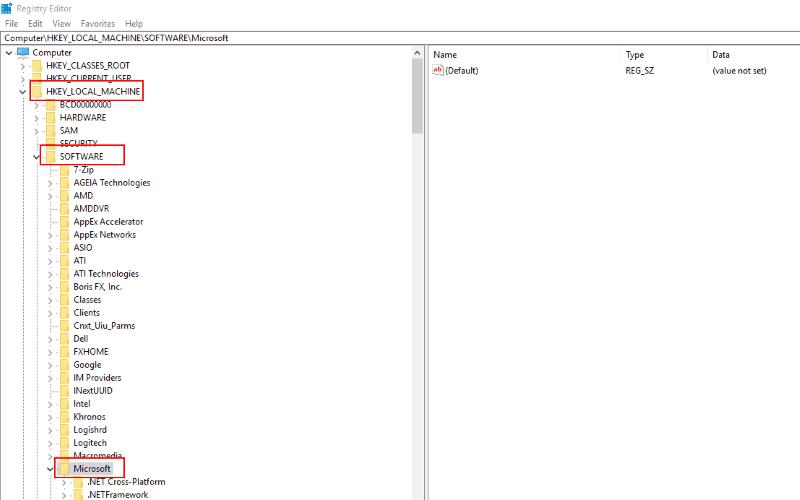
Do ponuky Štart napíšte „regedit“ a stlačte kláves Enter. Rozbaľte "HKEY_LOCAL_MACHINE" a prejdite cez kľúče databázy Registry na SOFTWARE, Politiky, Microsoft a potom Windows. Kliknite pravým tlačidlom myši na priečinok a v kontextovej ponuke vyberte možnosť „Nový“ a potom „Kľúč“.
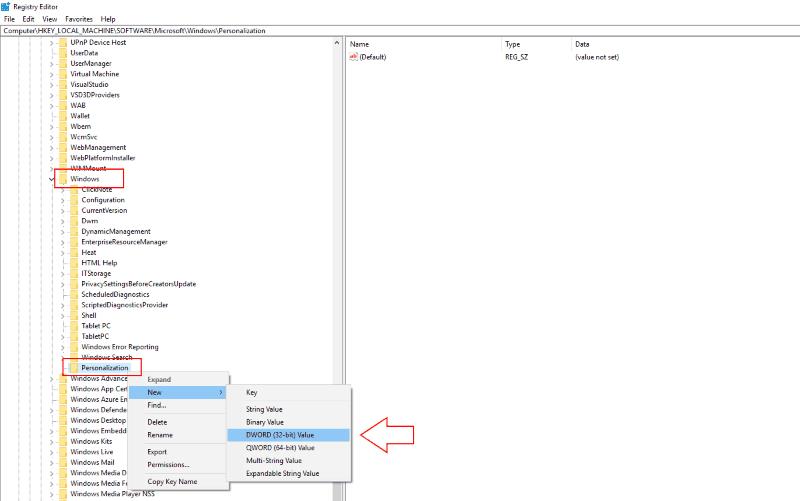
Pomenujte kľúč „Personalizácia“ a potom naň kliknite pravým tlačidlom myši. vyberte Nový a vyberte hodnotu DWORD (32-bit). Pomenujte ho „NoLockScreen“. Dvakrát kliknite na svoju novovytvorenú hodnotu a do poľa „Údaje o hodnote“ zadajte „1“ (bez úvodzoviek). Kliknutím na „OK“ uložíte zmeny.

Pomocou ktorejkoľvek z týchto metód môžete vypnúť uzamknutie obrazovky na celú obrazovku. Keď zariadenie prebudíte z režimu spánku alebo ho uzamknete pomocou Win + L, dostanete sa priamo k výzve na zadanie hesla. Okamžite môžete začať písať bez toho, aby ste museli najprv zrušiť obrázok na pozadí.
Je potrebné poznamenať, že žiadna z týchto metód sa nepovažuje za „oficiálnu“ a v budúcej aktualizácii systému Windows môžu prestať fungovať. Obe techniky sme úspešne použili na počítači so systémom Windows 10 Pro s aktualizáciou Creators Update. Nič nebráni tomu, aby vás spoločnosť Microsoft prinútila vrátiť sa späť do režimu celej obrazovky s ďalším vydaním systému Windows.